
Понимание 32-битной и 64-битной архитектуры на устройствах Android
С развитием аппаратной архитектуры в устройствах Android стали преобладать как 32-битные, так и 64-битные процессоры. Хотя эта технология не нова, многие пользователи не знают, как архитектура процессора влияет на производительность их смартфона. По сути, 64-битный процессор превосходит 32-битный аналог, поскольку он может обрабатывать большее количество данных одновременно.
Это поднимает важный вопрос для пользователей Android: как определить, какая операционная система установлена на моем устройстве — 32- или 64-разрядная?
Как определить, является ли ваш телефон 32-битным или 64-битным
Важно знать, поддерживает ли ваше устройство Android 32-битные или 64-битные приложения, особенно при установке приложений через стороннюю загрузку. Совместимость файла APK зависит от версии операционной системы, работающей на вашем устройстве. Вот простое руководство, которое поможет вам проверить архитектуру вашего устройства:
- Загрузите приложение AIDA64 из Google Play Store.
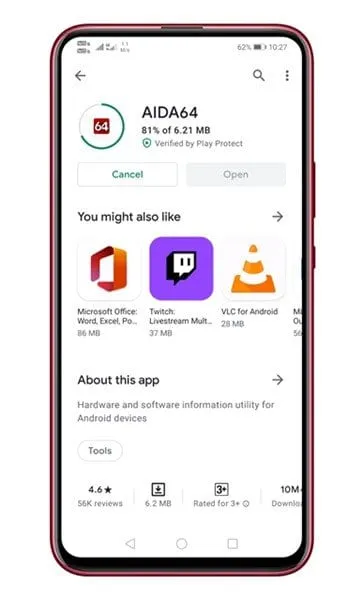
- Откройте приложение. После запуска нажмите на опцию ЦП , чтобы получить доступ к подробной информации.
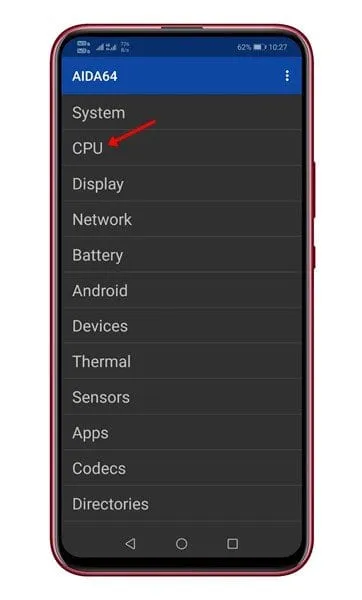
- Найдите запись «Набор инструкций» ; она покажет, какую архитектуру ЦП использует ваше устройство.
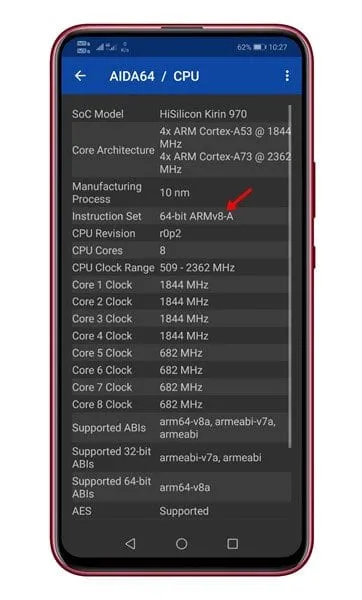
- Чтобы подтвердить версию Android, установленную на вашем устройстве, выберите опцию Android .
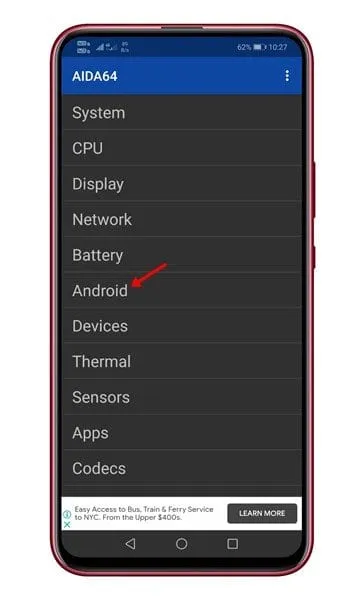
- Проверьте поле «Архитектура ядра» , которое даст вам ясность относительно того, является ли ваш Android 32- или 64-разрядным.
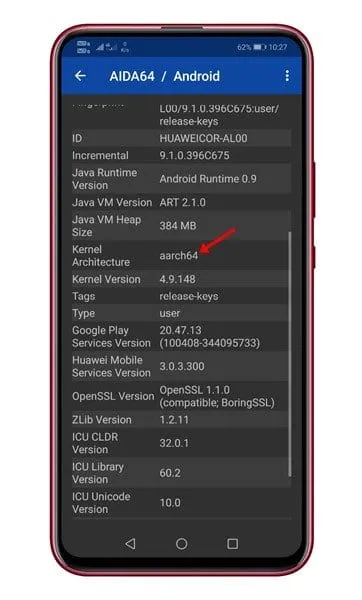
Использование CPU X для проверки архитектуры вашего устройства
Еще одним эффективным инструментом для определения архитектуры вашего телефона является приложение CPU X. Это приложение предоставляет исчерпывающую информацию о процессоре вашего устройства, включая количество ядер, скорость и многое другое. Чтобы использовать CPU X, выполните следующие действия:
- Загрузите и установите CPU X из Google Play Store.
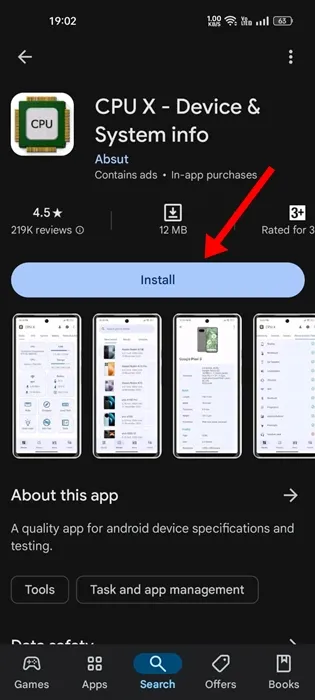
- После установки запустите приложение.
- Перейдите на вкладку «ЦП» , чтобы просмотреть конкретную информацию.
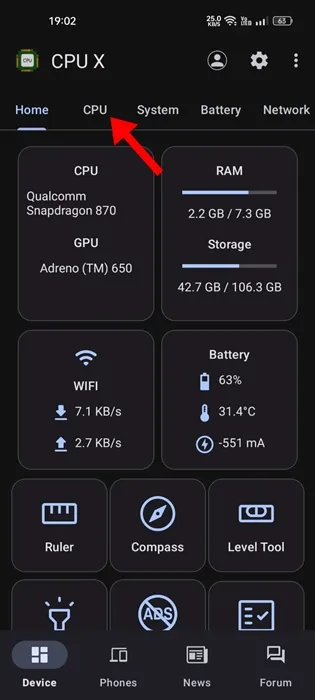
- Прокрутите страницу вниз до раздела «Набор инструкций» , чтобы определить архитектуру процессора.
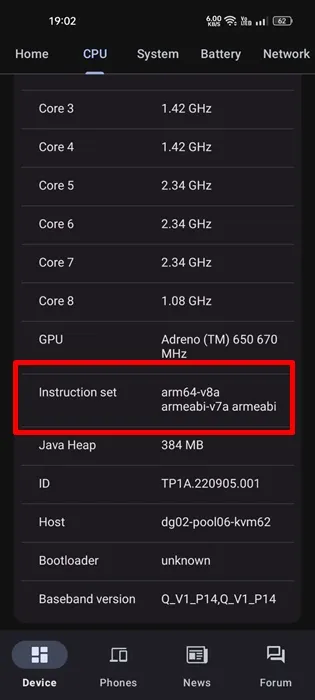
Это руководство призвано прояснить, как проверить, работает ли ваше устройство Android на 32- или 64-битной системе. Мы надеемся, что эта информация окажется полезной и побудит поделиться ею с друзьями. Если у вас возникнут какие-либо вопросы, не стесняйтесь обращаться к нам в разделе комментариев ниже!




Добавить комментарий